Cách thiết lập lại BIOS của bạn

Bạn có thể đặt lại BIOS theo một số cách khác nhau, nhưng tất cả đều có cùng tác dụng: Chúng đặt lại tất cả các cài đặt BIOS về mặc định của nhà sản xuất. Điều đó có nghĩa là nó sẽ đặt lại mọi ép xung mà bạn đã bật bao gồm cả cấu hình EXPO và XMP tắt mọi tính năng mà bạn đã bật thủ công và thậm chí đặt mặc định thời gian và ngày tháng.
Khôi phục cài đặt gốc cho bo mạch chủ có thể là cách tuyệt vời để khắc phục các sự cố khởi động phổ biến hoặc hoàn tác mọi thay đổi mà bạn không muốn thực hiện. Sau đây là cách thiết lập lại BIOS của bạn.
Lưu ý: Mặc dù về mặt kỹ thuật, PC và máy tính xách tay hiện đại thường có UEFI thay vì BIOS truyền thống, nhưng chúng tôi sẽ sử dụng các thuật ngữ này thay thế cho nhau trong suốt bài viết này.
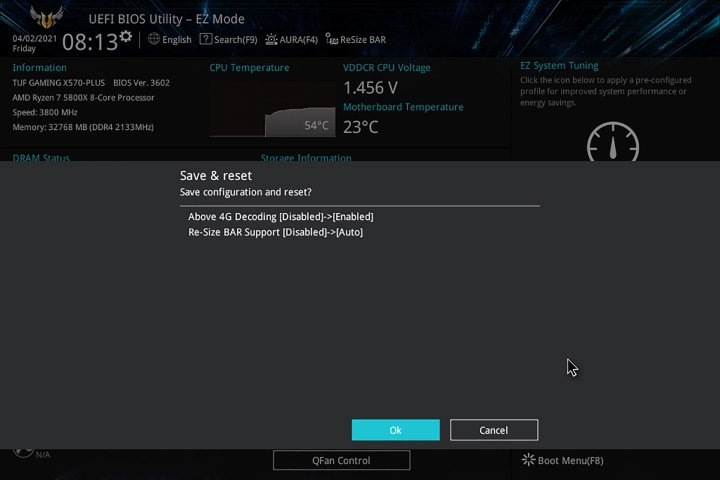
Thiết lập lại BIOS của bạn trong BIOS
Mỗi BIOS đều khác nhau, nhưng mỗi BIOS đều có lệnh để thiết lập lại BIOS. Nó có thể được gọi là "BIOS Reset", hoặc "Factory Defaults", hoặc "Default BIOS" hoặc một loạt các thuật ngữ khác, nhưng tất cả đều giống nhau.
Bước 1: Khởi động lại PC hoặc khởi động lại nếu PC đã tắt, sau đó chọn phím cụ thể của hệ thống để vào BIOS. Có thể là Delete hoặc F2, nhưng cũng có thể là một loạt các nút chức năng khác tùy thuộc vào nhà sản xuất PC hoặc bo mạch chủ của bạn.
Để biết thêm trợ giúp về cách truy cập BIOS, hãy đọc hướng dẫn của chúng tôi về cách sử dụng BIOS.
Bước 2: Khi bạn đã vào BIOS, hãy nhìn vào phía dưới hoặc bên phải màn hình. Bạn sẽ thấy một phím cho các lệnh bạn có thể thực hiện. Chúng sẽ cho bạn biết phím nào cần chọn để đặt lại BIOS về mặc định.
Ngoài ra, bạn có thể xem hướng dẫn sử dụng bo mạch chủ hoặc truy cập trang web của nhà sản xuất hệ thống để biết hướng dẫn về phím cần nhấn.
Bước 3: Nhấn phím. Nó có thể hiển thị cho bạn danh sách các thay đổi đã thực hiện. Đừng sợ hãi việc đặt lại về mặc định có thể thay đổi rất nhiều cài đặt. Nếu bạn cảm thấy có thể muốn những cài đặt đó sau, hãy xem có cách nào để lưu chúng trước không.
Khi được nhắc, hãy khởi động lại PC của bạn. Nếu không được nhắc, hãy nhấn lệnh để lưu cài đặt, sau đó xác nhận khởi động lại. BIOS bây giờ sẽ được đặt lại.
Đặt lại BIOS của bạn bằng cách sử dụng công tắc đặt lại
Nhiều bo mạch chủ hiện đại và cao cấp có công tắc hoặc nút reset BIOS nằm ở đâu đó trên bo mạch. Công tắc hoặc nút này có thể nằm trên bảng I/O phía sau hoặc trên chính bo mạch chủ, yêu cầu bạn phải mở vỏ máy để nhấn vào.
Trong mọi trường hợp, nếu bo mạch chủ của bạn có nút này, hãy tìm nó bằng cách sử dụng hướng dẫn sử dụng, trang web của nhà sản xuất hoặc chỉ cần tìm kiếm nó nó sẽ được dán nhãn đầy đủ. Khi bạn đã tìm thấy nó, hãy tắt PC của bạn và nhấn và giữ nút trong vài giây. Lý tưởng nhất là hãy kiểm tra hướng dẫn sử dụng hoặc trang web của nhà sản xuất bo mạch chủ của bạn để xác nhận thời gian chính xác bạn cần giữ nút, nhưng nó sẽ tương đối dễ hiểu.
Sau khi thực hiện xong, hãy khởi động máy tính và bạn sẽ thấy mục BIOS được thiết lập lại.

Đặt lại BIOS của bạn bằng cách tháo pin CMOS
Pin CMOS là pin nút/cell nhỏ nằm trên bo mạch chủ của PC, cấp nguồn cho BIOS khi hệ thống tắt. Đây là thứ cho phép nó giữ lại dữ liệu mà không cần nguồn điện chính. Bạn cũng có thể sử dụng nó để thiết lập lại BIOS.
Bước 1: Tắt PC hoặc máy tính xách tay của bạn và tháo cáp nguồn và/hoặc pin, nếu có thể. Sau đó mở vỏ máy để bạn có thể tiếp cận bo mạch chủ.
Lưu ý: Đối với máy tính xách tay, việc này có thể yêu cầu phải tháo nhiều ốc vít và phần cứng khác, vì vậy chỉ tiến hành nếu bạn chắc chắn và không ngại làm mất hiệu lực bảo hành.
Bước 2: Xác định vị trí pin. Pin có thể nằm dưới card đồ họa hoặc sau bộ tản nhiệt. Pin thường nằm ở chính giữa bo mạch chủ, nhưng có thể nằm ở bất kỳ đâu. Kiểm tra hướng dẫn sử dụng nếu bạn không tìm thấy pin.
Bước 3: Tháo pin bằng cách nhấn vào chốt giữ nhỏ bên trong hộp đựng pin.
Bước 4: Nhấn và giữ nút nguồn PC hoặc máy tính xách tay trong 30 giây. Thao tác này sẽ xả hết điện còn lại trong tụ điện của hệ thống và đảm bảo hệ thống không còn điện.
Bước 5: Lắp lại pin và các thành phần khác mà bạn đã tháo ra. Lắp lại tấm ốp bên và cắm lại cáp nguồn.
Bước 6: Khởi động PC hoặc máy tính xách tay của bạn. BIOS bây giờ sẽ được thiết lập lại.
Xem nhiều nhất
Điện thoại bị nổi quảng cáo liên tục nên khắc phục thế nào
674,728 lượt xem3 cách sửa file PDF bạn không thể bỏ qua - Siêu dễ
461,087 lượt xemMẹo khắc phục điện thoại bị tắt nguồn mở không lên ngay tại nhà
241,614 lượt xemCách xoá đăng lại trên TikTok (và tại sao bạn nên làm như vậy)
217,016 lượt xemLý giải vì sao màn hình cảm ứng bị liệt một phần và cách khắc phục
196,868 lượt xem

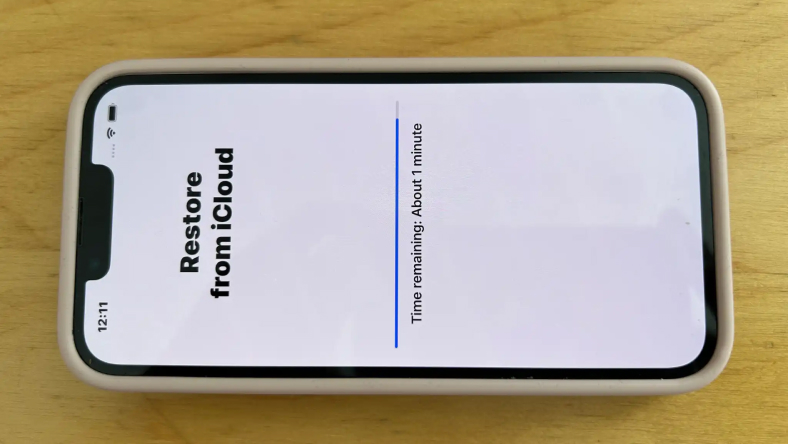
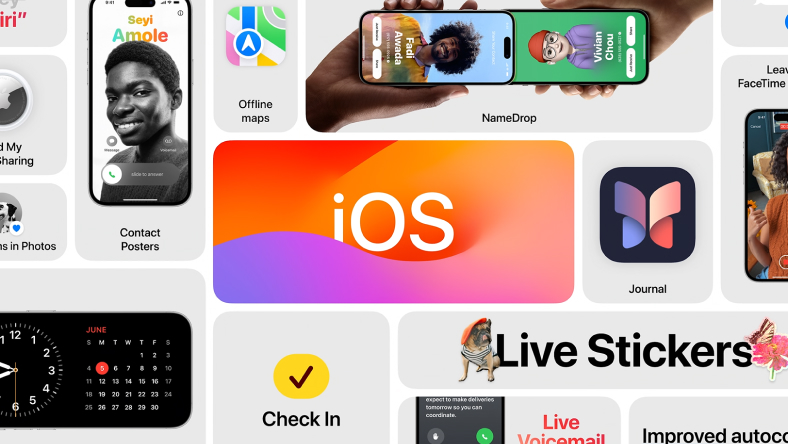
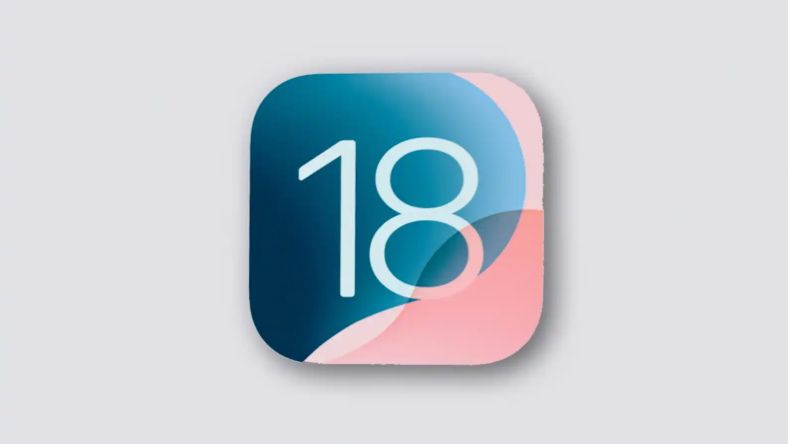









Thảo luận
Chưa có thảo luận nào về Bài viết Cách thiết lập lại BIOS của bạn